Plánovač úloh je nástroj, ktorý umožňuje vytvárať a automatizovať bežné úlohy v počítači so systémom Windows 10. Natívny nástroj sa používa hlavne na spustenie akýchkoľvek monitorovacích nástrojov a na úlohy údržby, ako je defragmentácia disku, čistenie disku a na inštaláciu aktualizácií systému Windows. V tomto príspevku vám ukážeme spôsoby, ako môžete importovať alebo exportovať úlohy z Plánovača úloh v systéme Windows 10.
Plánovač úloh možno tiež použiť na vykonávanie úloh, ako je spustenie aplikácie, odoslanie e-mailovej správy, spúšťanie príkazov, vykonávanie skriptov v konkrétny deň a čas alebo zobrazovanie okna so správou.
Plánovač úloh je možné naplánovať ako reakciu na nasledujúce udalosti alebo spúšťače:
- V konkrétnom čase.
- V konkrétny čas podľa denného harmonogramu.
- V konkrétny čas v týždennom rozvrhu.
- V konkrétny čas podľa mesačného harmonogramu.
- Keď je systém zavedený.
- Keď počítač prejde do nečinného stavu.
- Keď sa používateľ prihlási.
- Keď je úloha zaregistrovaná.
Na základe vyššie uvedenej odpovede môžete vytvárať úlohy a plánovať.
Úlohy je možné tiež ukladať a ak chcete, môžete úlohu importovať alebo exportovať z jedného počítača do druhého.
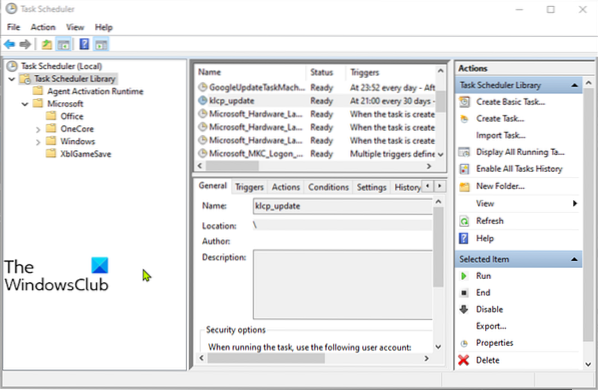
Import alebo export úloh z plánovača úloh
Naplánované úlohy môžete importovať alebo exportovať z Plánovača úloh v systéme Windows 10 ktoroukoľvek z troch nasledujúcich metód:
- Používanie plánovača úloh
- Pomocou príkazového riadku
- Používanie prostredia PowerShell
Pozrime sa na kroky spojené s každou z uvedených metód.
1] Používanie plánovača úloh
Táto metóda použitia Plánovača úloh na import alebo export naplánovaných úloh v systéme Windows 10 je najjednoduchšia.
Export
Pri exportovaní postupujte takto:
- Stlačte Kláves Windows + R vyvoláte dialógové okno Spustiť.
- V dialógovom okne Spustiť zadajte príkaz taskschd.msc
- Stlačte CTRL + SHIFT + ENTER kombináciou klávesov otvoríte Plánovač úloh v režime správcu.
- Kliknutím rozbaľte Knižnica plánovača úloh na ľavej table.
- Na strednom paneli kliknite pravým tlačidlom myši na úlohu a vyberte Export.
- Vyberte umiestnenie na uloženie súboru.
- Klikni na Uložiť tlačidlo.
Po uložení môžete nájsť súbor XML v konkrétnom uloženom umiestnení. Tento súbor XML môžete skopírovať na iné zariadenie pomocou jednotky USB alebo ho môžete odoslať e-mailom.
Import
Pri importovaní postupujte takto:
Pred importom sa uistite, že ste skopírovali všetky požadované súbory na vykonanie úloh. Napríklad ak chystáte spustiť akékoľvek skripty PowerShell, uistite sa, že ste skript skopírovali spolu so súborom XML.
Pri exportovaní úloh sa exportujú iba konfigurácie úloh plánovača úloh. Nebude kopírovať požadované súbory. Skopírujte teda všetky požadované súbory a potom začnite importovať.
- Otvor Plánovač úloh v administratívnom režime.
- Kliknutím rozbaľte Knižnica plánovača úloh na ľavej table.
- Pravým tlačidlom myši kliknite na priečinok s úlohou a vyberte Importovať úlohu.
- Teraz prechádzajte Súbor XML umiestnenie a kliknite na Otvorené.
Ak ste už nakonfigurovali akékoľvek nastavenie úloh, urobte to po importe.
2] Pomocou príkazového riadku
Ak chcete importovať alebo exportovať naplánované úlohy v systéme Windows 10 pomocou príkazového riadku, budete musieť použiť Schtasks.exe príkaz. Tento príkaz umožňuje používateľom vytvárať, mazať, dopytovať, meniť, spúšťať a ukončovať naplánované úlohy na lokálnom alebo vzdialenom počítači.
Export
Pri exportovaní postupujte takto:
- Stlačte Kláves Windows + R. vyvoláte dialógové okno Spustiť.
- V dialógovom okne Spustiť zadajte príkaz cmd a potom stlačte CTRL + SHIFT + ENTER otvoriť príkazový riadok v režime správcu / so zvýšenými oprávneniami.
- V okne príkazového riadku skopírujte a prilepte príkaz uvedený nižšie a stlačte kláves Enter.
- Vymeňte task_location a názov_úlohy zástupný symbol so skutočným umiestnením a názvom úlohy z plánovača úloh.
- Umiestnenie a názov úlohy nájdete, ak kliknete na úlohu v strednom paneli.
- Vymeniť %Užívateľský profil% s celou cestou vášho profilu. Napr C: \ Users \ Chidum.Osobalu.
schtasks / Query / XML / TN „task_location \ task_name“> „% UserProfile% \ Desktop \ Export Tasks \ name.xml ”
Po vykonaní príkazu sa uistite, že sa súbor nachádza na správnom mieste, ktoré ste v príkaze spomenuli.
Import
Pri importovaní postupujte takto:
V príkazovom riadku nie je žiadna možnosť importu. Namiesto importovania a nastavenia umiestnenia a skriptu teda môžete vytvoriť novú úlohu pomocou rovnakého súboru XML, ktorý ste exportovali.
Otvorte príkazový riadok v režime správcu / v režime zvýšeného hesla.
V okne CMD skopírujte a prilepte nižšie uvedený príkaz a stlačte kláves Enter.
schtasks / create / xml “% UserProfile% \ XML cesta súboru \ TaskName.xml “/ tn„ \ TASKSCHEDULER-FOLDER-PATH \ TASK- NAME “/ ru„ COMPUTER-NAME \ USER-NAME “/ rp SystemPassword
V príkaze nahraďte nasledujúce zástupné symboly:
„Cesta% UserProfile% \ XML \ Názov úlohy.xml - Skopírujte cestu exportovaného súboru XML.
CESTOVNÝ KANCELÁR - ZLOŽKA - CESTA - Nahraďte ho cestou umiestnenia úlohy v Plánovači úloh.
ÚLOHA- MENO - Môžete dať akékoľvek meno.
POČÍTAČ - NÁZOV - Názov vášho systému. Ak chcete získať názov hostiteľa zo systému, zadajte meno hosťa vo výzve CMD a stlačte kláves Enter.
MENO UŽÍVATEĽA - Vaše používateľské meno systému.
SystemPassword - Zadajte svoje systémové heslo, ak ste ho nastavili.
3] Používanie prostredia PowerShell
Ak chcete importovať alebo exportovať naplánované úlohy v systéme Windows 10 pomocou prostredia PowerShell, budete musieť použiť Export-ScheduledTask cmdlet.
Export
Pri exportovaní postupujte takto:
Stlačte Kláves Windows + X pre vstup do ponuky Power User.
Klepnite na A na klávesnici na spustenie prostredia PowerShell v režime správcu / zvýšeného režimu.
V konzole PowerShell skopírujte a prilepte nižšie uvedený príkaz a stlačte kláves Enter.
Export-ScheduledTask -TaskName „umiestnenie úlohy z plánovača \ názov úlohy“> „$ env: UserProfile \ Desktop \ name.xml ”
V príkaze nahraďte nasledujúce zástupné symboly:
- Umiestnenie úlohy z plánovača
- Názov úlohy
- názov.xml
Po vykonaní príkazu sa úloha exportuje na určené miesto.
Import
Pri importovaní postupujte takto:
Rovnako ako v príkazovom riadku, ani tu nie je príkaz na import v prostredí PowerShell. Budete teda musieť použiť Príkaz na registráciu na vytvorenie novej úlohy s exportovaným súborom XML.
Otvorte PowerShell v režime správcu.
V okne PowerShell skopírujte a prilepte nižšie uvedený príkaz s miernou úpravou podľa vašich požiadaviek.
Register-ScheduledTask -xml (Get-Content 'C: \ PASTE CESTU EXPORTOVANÉHO XML SÚBORU S NÁZVOM.XML '| Out-String) -TaskName „TASK-IMPORT-NAME“ -TaskPath „\ TASK-PATH-TASKSCHEDULER \“ -UŽÍVATEĽ POČÍTAČOVÉHO NÁZVU \ UŽÍVATEĽSKÉ MENO -Heslo TYP VAŠEHO HESLA -Sila
Uistite sa, že sú všetky zástupné symboly viečok zodpovedajúcim spôsobom vymenené, a vykonajte príkaz. Po vykonaní príkazu sa exportovaný plánovač úloh vytvorí ako nová úloha v Plánovači úloh.
Vyššie sú uvedené 3 spôsoby, ako môžete importovať alebo exportovať úlohy z Plánovača úloh v systéme Windows 10.
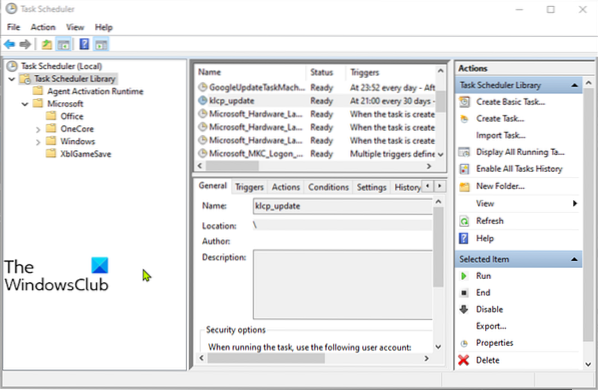
 Phenquestions
Phenquestions


